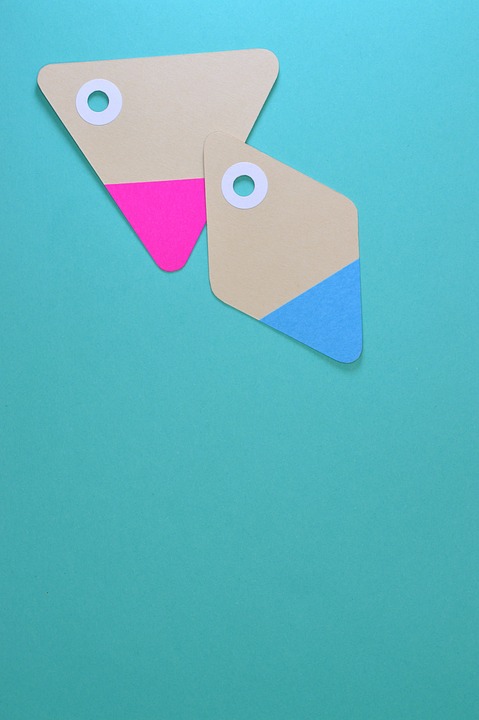Ps4 disk patří mezi důležité součásti herní konzole, které se často dostávají do kontaktu s prachem, špínou a otřepáním. Tyto faktory mohou výrazně ovlivnit výkon konzole, což může mít další negativní dopady na vaše herní zážitky. Proto by měli majitelé PS4 začlenit do svého herního režimu pravidelné čištění disku i samotné konzole. Pokud se i vy chcete dozvědět, jak čistit PS4 disk krok za krokem, připravili jsme pro vás podrobný návod s tipy a triky pro co nejlepší čištění.
Jak čistit PS4 disk: Krok za krokem návod
Hledáte návod na to, jak správně čistit PS4 disk? Pokud ano, máte štěstí, protože vám tento článek poskytne krok za krokem návod, jak vyčistit váš PS4 disk, aby zůstal v dobrém stavu a fungoval správně. Bez ohledu na to, zda se na vašem disku objevují šrámy, skvrny nebo otisky prstů, tento návod vám pomůže vyčistit váš PS4 disk a zajistit tak delší a spolehlivý provoz.
Jak identifikovat problémy se PS4 diskem
Než se pustíme do kroku za krokem návodu na čištění PS4 disku, je důležité vědět, jak identifikovat problémy s PS4 diskem. Tyto problémy se mohou projevit jako škrábance, skvrny, otisky prstů nebo jiné nečistoty, které brání disku při čtení dat.
Než začnete čistit disk, proveďte následující kroky, abyste zjistili, zda proti vám stojí problémy s PS4 diskem:
1. Vypněte PS4
2. Vyjmete disk a pečlivě si ho prohlédněte
3. Zkontrolujte disk na škrábance, otisky prstů a jiné nečistoty
4. Pokud narazíte na jakékoli problémy, je nutné disk vyčistit
Krok 1: Připravit prostředky pro čištění
Než se pustíte do samotného procesu čištění, je důležité připravit si prostředky pro čištění. Budete potřebovat následující věci:
1. Čistou utěrku nebo hadřík
2. Isopropyl alkohol (70% nebo 99%)
3. Čistou vodu
4. Měkký kartáček (který může být použit pro čištění elektroniky)
5. Podložku, kde budete moci položit disk a postupovat krok za krokem
Krok 2: Vyčistěte disk pomocí čisté utěrky
Před tím, než začnete používat čističe, vyčistěte svůj disk pomocí čisté utěrky. Tento krok vám pomůže odstranit prach a povrchní nečistoty z disku, což usnadní proces čištění.
Krok 3: Připravte isopropyl alkohol
Poté, co očistíte disk pomocí utěrky, připravte si isopropyl alkohol pro čištění. Pokud máte k dispozici isopropyl alkohol s koncentrací 99%, můžete jej použít k čištění disku. Pokud ne, můžete použít isopropyl alkohol s koncentrací 70%.
Krok 4: Použijte isopropyl alkohol ke čištění disku
Nyní je čas, abyste začali používat isopropyl alkohol k čištění vašeho disku. Namočte utěrku nebo hadřík do isopropyl alkoholu a jemně třete po povrchu disku. Dejte si pozor na to, abyste nepoužívali silný tlak nebo agresivní pohyby. Opakovaně třete po celém povrchu obložení disku, abyste se zbavili jakýchkoli nečistot.
Krok 5: Opláchněte disk
Po dokončení čištění disku pomocí isopropyl alkoholu si utřete disku a opláchněte jej pod tekoucí vodou. To je důležité, protože isopropyl alkohol by mohl způsobit nežádoucí vliv na vaše PS4 zařízení, pokud by byl zanechán na disku.
Krok 6: Nechte disk uschnout
Když opláchnete disk vodou, nechte ho uschnout na vzduchu několik minut. Dejte si pozor, abyste disk neumístili přímo na slunci nebo do nadměrně vlhkého prostředí, což by mohlo zhoršit jeho stav.
Krok 7: Použijte měkký kartáček k dokončení čištění
Nyní, když je disk suchý, vezměte si měkký kartáček a jemně jej přejděte po povrchu disku. Tento krok vám pomůže odstranit jakékoli zbytky nečistot, které by mohly být na disku.
Krok 8: Zkontrolujte disk a vložte jej zpět do PS4
Kontrolujte disk, jestli už není žádné skvrny či případné škrábance, abyste se ujistili, že je v dobrém stavu. Následně ho vložte zpět do vašeho PS4 a ujistěte se, že zařízení bez problémů čte disk.
Závěr
Využijte náš krok za krokem návod, jak vyčistit svůj PS4 disk a udržet ho v dobrém stavu. Toto čištění je snadný a rychlý způsob, jak zlepšit funkčnost vašeho PS4 a zajistit, že si užijete ty nejlepší herní zážitky bez jakýchkoliv problémů se čtením dat.